Top 7 moduri de a remedia comentariile Instagram care nu sunt afișate pe Android și iPhone
Miscellanea / / April 06, 2023
Secțiunea de comentarii de pe Instagram este locul în care vă puteți exprima părerile despre o postare și vă puteți angaja în discuții cu ceilalți. In orice caz, dacă Instagram eșuează pentru a încărca orice comentarii pe Android sau iPhone, ați putea pierde interacțiunea socială. Nu vă faceți griji, nu vom lăsa să vi se întâmple asta.

Dacă ați exclus deja orice problemă cu conexiunea la internet, este timpul să vă suflecați mânecile și să sapi adânc. Acest ghid va împărtăși câteva remedieri eficiente pentru ca Instagram să încarce din nou comentarii.
1. Reporniți aplicația Instagram
Aplicația Instagram ar putea să nu reușească să încarce comentarii pe Android sau iPhone dacă întâmpină probleme în timpul rulării. O modalitate rapidă de a rezolva problemele temporare legate de aplicație este să o închideți forțat și să o deschideți din nou. Prin urmare, va trebui să începeți cu asta.
Pentru a forța închiderea Instagram pe Android, apăsați lung pe pictograma aplicației sale și atingeți pictograma de informații din meniul care apare. Pe pagina de informații despre aplicație, atingeți opțiunea Forțare oprire din partea de jos.


Pentru a închide Instagram pe un iPhone, deschideți comutatorul de aplicații glisând în sus din partea de jos a ecranului și făcând pauză la jumătate sau apăsând de două ori butonul Ecran de pornire. Găsiți cardul aplicației Instagram și glisați în sus pe el pentru a-l închide.

Redeschideți aplicația Instagram și vedeți dacă încarcă comentarii.
2. Comentariul poate fi eliminat de Instagram sau de proprietarul contului
Platformele de rețele sociale precum Instagram au politici stricte pentru a preveni discursurile instigatoare la ură, hărțuirea și alte forme de comportament inacceptabil. Dacă nu puteți găsi unul dintre comentariile dvs. anterioare, este posibil ca Instagram să-l fi eliminat. O altă posibilitate este ca proprietarul contului postării să elimine comentariul.

Deci, dacă problema se limitează la un anumit comentariu, ar putea fi din cauza ștergerii acestuia de către proprietarul contului sau Instagram.
3. Verificați Lista de comentatori blocați
Pe Instagram, poți împiedica anumite persoane să comenteze postările tale. Dacă ați adăugat din greșeală un prieten la lista de comentatori blocați, comentariile acestuia nu vor fi vizibile pentru nimeni altcineva, cu excepția lor. Iată ce puteți face pentru a debloca comentariile unui utilizator pe Instagram.
Pasul 1: Deschideți aplicația Instagram pe Android sau iPhone.
Pasul 2: Atingeți pictograma profilului din colțul din dreapta jos.

Pasul 3: Atingeți pictograma meniu (trei linii orizontale) din colțul din dreapta sus și selectați Setări din listă.


Pasul 4: Accesați Confidențialitate și selectați Comentarii din următorul meniu.


Pasul 5: Atingeți „Blocați comentariile de la”.

Pasul 6: Atingeți butonul Deblocați de lângă numele de utilizator al prietenului dvs. și selectați Deblocați când vi se solicită.

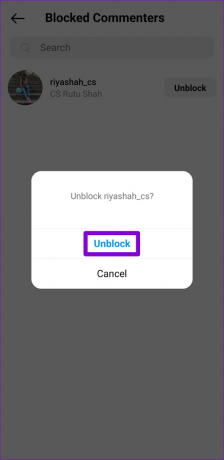
4. Deconectați-vă și conectați-vă din nou
Uneori, problemele de autentificare cu contul tău Instagram pot împiedica încărcarea corectă a aplicației. O modalitate simplă de a remedia astfel de probleme este să vă deconectați de la cont și să vă conectați din nou. Iată pașii pentru același lucru.
Pasul 1: Deschideți aplicația Instagram și navigați la fila profil.

Pasul 2: Atingeți pictograma hamburger (trei bare orizontale) din colțul din dreapta sus și selectați Setări.


Pasul 3: Derulați în jos pentru a apăsa pe Deconectare.

Reporniți aplicația Instagram și conectați-vă din nou la contul dvs. Apoi, vezi dacă secțiunea de comentarii se încarcă corect.
5. Verificați starea serverului Instagram
Instagram, ca orice alt serviciu online, este vulnerabil la întreruperile serverului. Când se întâmplă asta, Este posibil ca Instagram să nu se încarce corect sau afișa erori ciudate. Puteți vizita Downdetector pentru a verifica dacă Instagram se confruntă cu o întrerupere.
Vizitați Downdetector

Dacă observați vârfuri uriașe de întrerupere, problema este din partea Instagram. În acest caz, singura opțiune este să așteptați până când Instagram o remediază.
6. Ștergeți memoria cache a aplicației (Android)
Instagram salvează cache fișiere pe Android pentru a reduce utilizarea datelor și a îmbunătăți performanța generală a acestora. Cu toate acestea, datele cache învechite pot cauza uneori probleme. Din fericire, a scăpa de memoria cache redundantă a aplicațiilor de pe Android este destul de simplă.
Pasul 1: Apăsați lung pe pictograma aplicației Instagram și atingeți pictograma de informații din meniul care se deschide.

Pasul 2: Accesați Stocare și atingeți opțiunea Golire cache.


7. Actualizați aplicația
Dacă ai actualizările automate ale aplicației sunt dezactivate pe telefon, este posibil să utilizați o versiune învechită a aplicației Instagram. Acest lucru poate duce la mai multe probleme, inclusiv cea discutată aici.
Deschideți App Store sau Play Store pe telefon pentru a actualiza Instagram la cea mai recentă versiune și vedeți dacă asta rezolvă problema.
Instagram pentru Android
Instagram pentru iPhone
Nu ratați comentariile
În cele mai multe cazuri, pur și simplu repornirea aplicației Instagram ar trebui să o facă să încarce comentariile din nou. Dacă nu, poate fi necesar să recurgeți la remedieri mai avansate pentru a remedia problema. Aplicați toate remediile de mai sus și spuneți-ne care funcționează pentru dvs. în comentariile de mai jos.
Ultima actualizare pe 07 februarie 2023
Articolul de mai sus poate conține link-uri afiliate care ajută la sprijinirea Guiding Tech. Cu toate acestea, nu afectează integritatea noastră editorială. Conținutul rămâne imparțial și autentic.
Compus de
Pankil Shah
Pankil este de profesie inginer civil care și-a început călătoria ca scriitor la EOTO.tech. S-a alăturat recent la Guiding Tech ca scriitor independent pentru a acoperi instrucțiuni, explicații, ghiduri de cumpărare, sfaturi și trucuri pentru Android, iOS, Windows și Web.
